Як включити VPN в браузері Opera
- Як включити VPN в браузері Opera Веб-браузер Opera пропонує вбудований VPN-клієнт. Ви можете використовувати...
- Як налаштувати VPN підключення Opera в MacOS
- Вибір місця розташування VPN сервера
- Як включити VPN в браузері Opera
- Як налаштувати VPN підключення Opera в Windows і Linux
- Як налаштувати VPN підключення Opera в MacOS
- Вибір місця розташування VPN сервера
- Як включити VPN в браузері Opera
- Як налаштувати VPN підключення Opera в Windows і Linux
- Як налаштувати VPN підключення Opera в MacOS
- Вибір місця розташування VPN сервера
Як включити VPN в браузері Opera
Веб-браузер Opera пропонує вбудований VPN-клієнт. Ви можете використовувати сервіс без обмеження трафіку абсолютно безкоштовно і без реєстрації для захисту конфіденційності та обходу регіональних обмежень в інтернеті
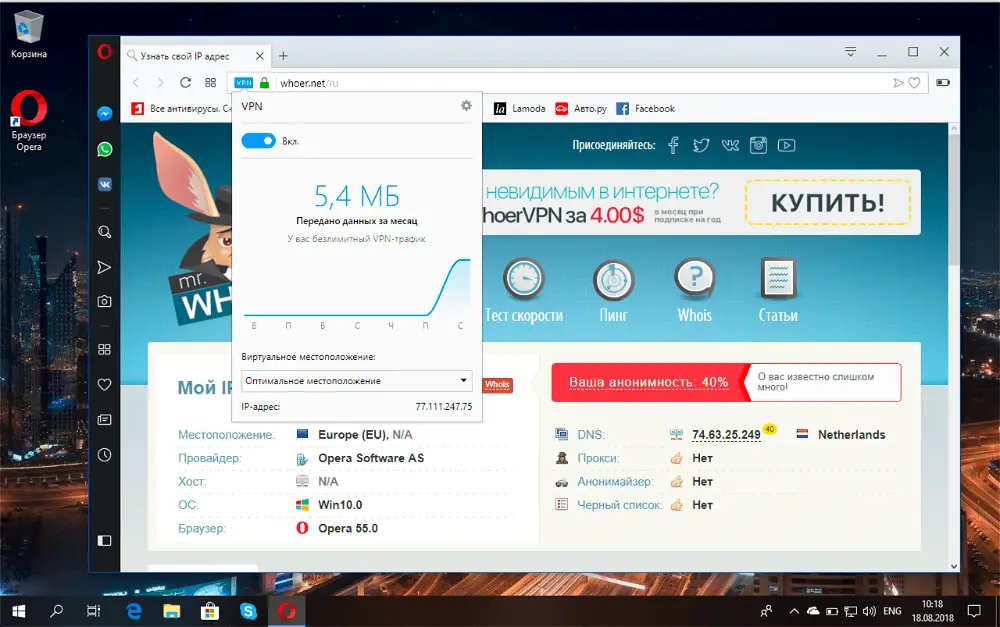
VPN-сервіс підвищує конфіденційність користувачів в Інтернеті за рахунок підвищення безпеки з'єднань, що особливо актуально для небезпечних суспільних мереж. Крім того, VPN ускладнює онлайн трекерам завдання відстеження активності користувача і дозволяє відвідувати сайти, для яких введені регіональні обмеження.
Вимоги: веб-браузер Opera 40 або вище. Переконайтеся, що ви відключили інші проксі сервіси перед використанням VPN в Opera.
Як налаштувати VPN підключення Opera в Windows і Linux
Завантажити Opera Browser + VPN
- У браузері натисніть клавіші Alt + P або перейдіть в меню Opera> Налаштування.
- Виберіть розділ Додатково> Безпека і в секції VPN зробіть активним перемикач Увімкнути VPN.
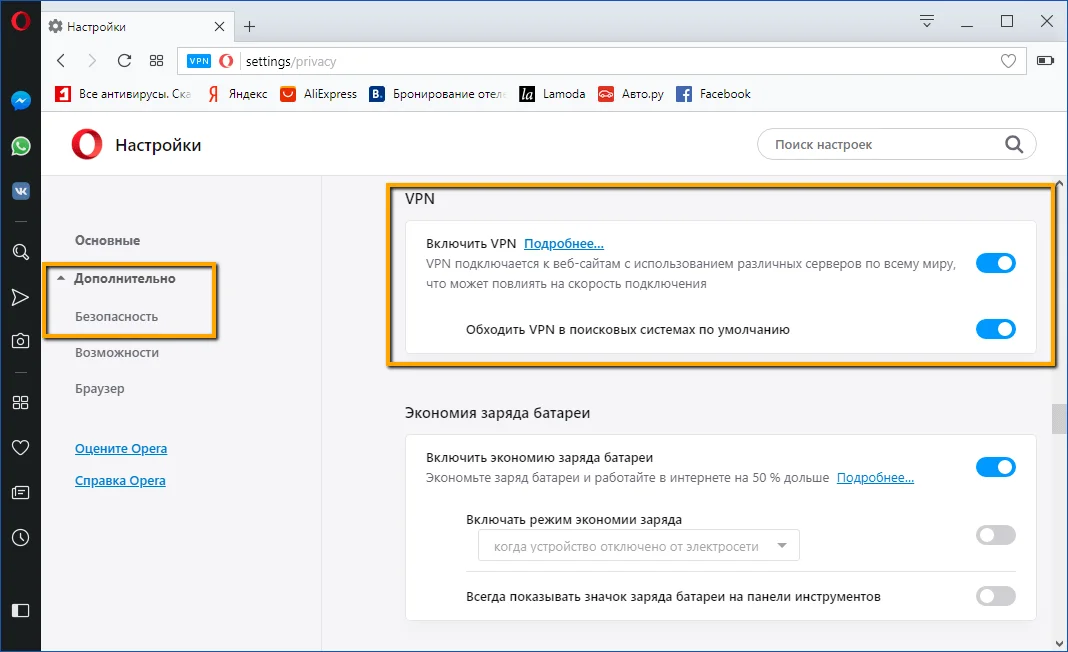
Опція «Обходити VPN в пошукових системах за замовчуванням» буде включена за замовчуванням. Ви можете відключити її, якщо хочете використовувати VPN також і в пошукових системах Google, Яндекс і т.д.
- В адресному рядку браузера повинна з'явитися кнопка VPN.
- Натисніть на іконку для вибору місця розташування сервера або переглянути кількість використаних даних. Коли VPN активний, кнопка буде блакитний.
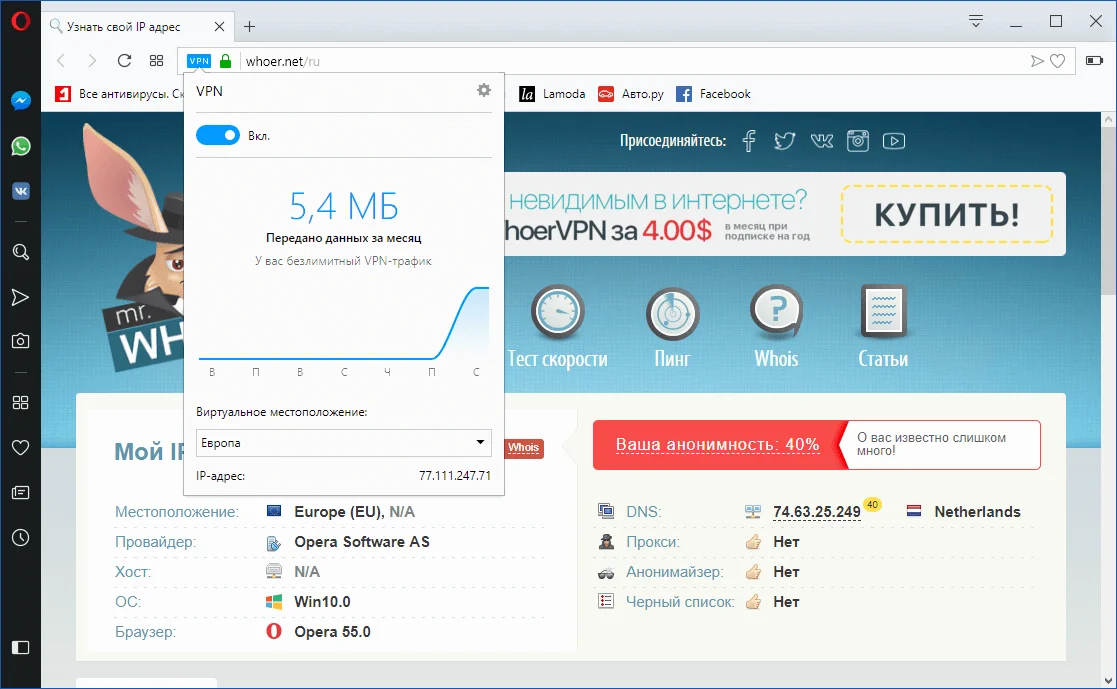
Як налаштувати VPN підключення Opera в MacOS
Завантажити Opera Browser + VPN
- У браузері натисніть клавіші Command +, або перейдіть в меню Opera> Налаштування.
- Виберіть розділ Додатково> Безпека і в секції VPN зробіть активним перемикач Увімкнути VPN.
- В адресному рядку браузера повинна з'явитися кнопка VPN.
- Натисніть на іконку для вибору місця розташування сервера або переглянути кількість використаних даних. Коли VPN активний, кнопка буде блакитний.
Вибір місця розташування VPN сервера
Opera 55 підтримує локації, розділені на регіони: Європа, Азія і США. Ви можете використовувати режим "Оптимальне місце розташування" для вибору оптимального за швидкодією сервера.
Знайшли друкарську помилку? Виділіть і натисніть Ctrl + Enter
Як включити VPN в браузері Opera
Веб-браузер Opera пропонує вбудований VPN-клієнт. Ви можете використовувати сервіс без обмеження трафіку абсолютно безкоштовно і без реєстрації для захисту конфіденційності та обходу регіональних обмежень в інтернеті
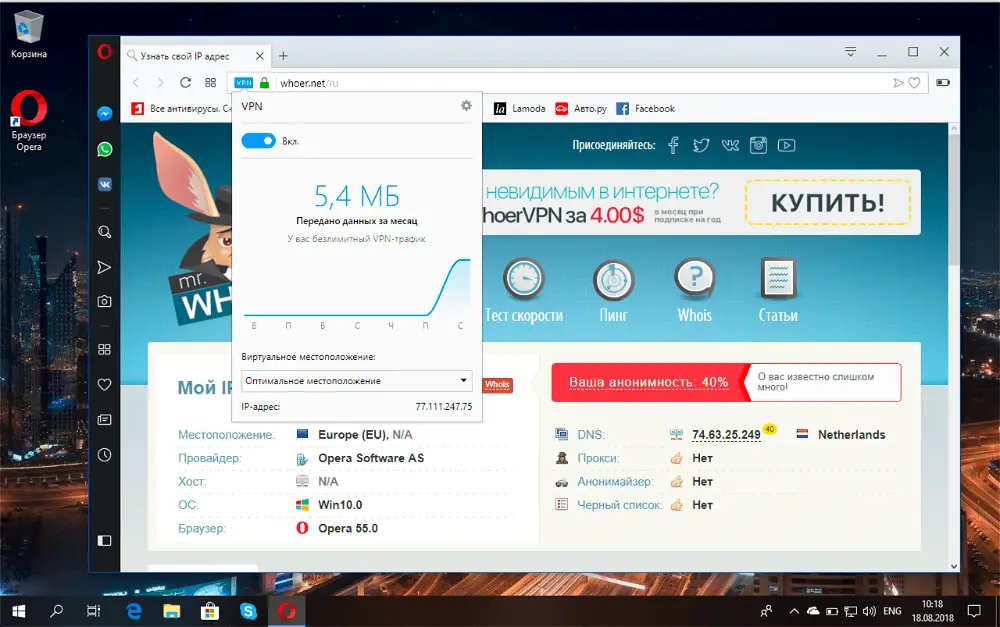
VPN-сервіс підвищує конфіденційність користувачів в Інтернеті за рахунок підвищення безпеки з'єднань, що особливо актуально для небезпечних суспільних мереж. Крім того, VPN ускладнює онлайн трекерам завдання відстеження активності користувача і дозволяє відвідувати сайти, для яких введені регіональні обмеження.
Вимоги: веб-браузер Opera 40 або вище. Переконайтеся, що ви відключили інші проксі сервіси перед використанням VPN в Opera.
Як налаштувати VPN підключення Opera в Windows і Linux
Завантажити Opera Browser + VPN
- У браузері натисніть клавіші Alt + P або перейдіть в меню Opera> Налаштування.
- Виберіть розділ Додатково> Безпека і в секції VPN зробіть активним перемикач Увімкнути VPN.
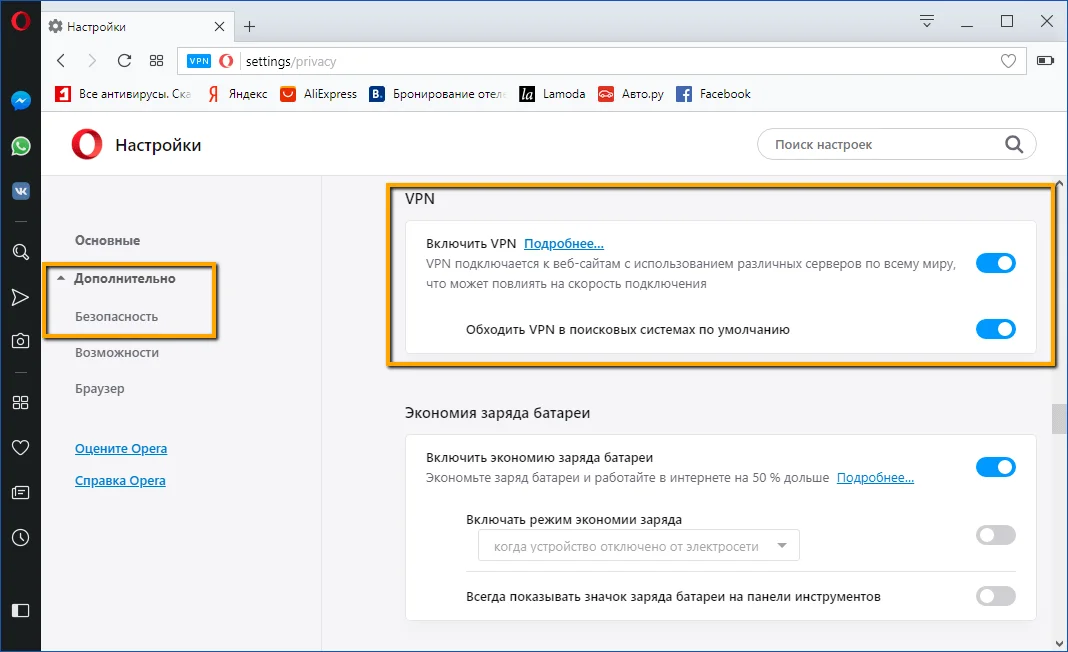
Опція «Обходити VPN в пошукових системах за замовчуванням» буде включена за замовчуванням. Ви можете відключити її, якщо хочете використовувати VPN також і в пошукових системах Google, Яндекс і т.д.
- В адресному рядку браузера повинна з'явитися кнопка VPN.
- Натисніть на іконку для вибору місця розташування сервера або переглянути кількість використаних даних. Коли VPN активний, кнопка буде блакитний.
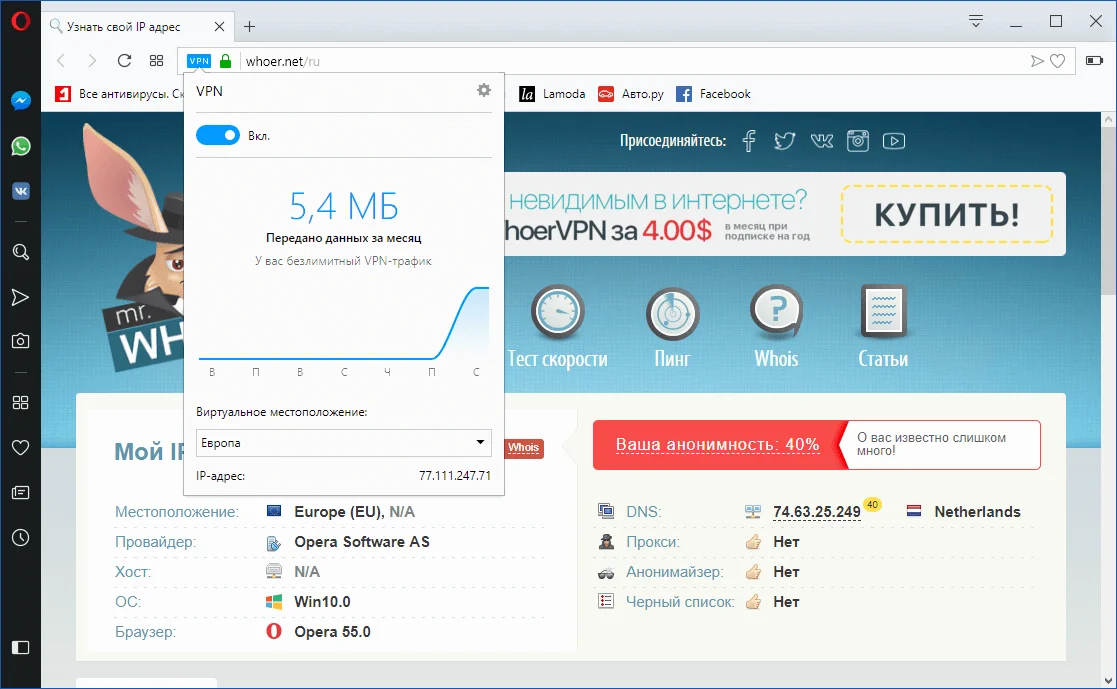
Як налаштувати VPN підключення Opera в MacOS
Завантажити Opera Browser + VPN
- У браузері натисніть клавіші Command +, або перейдіть в меню Opera> Налаштування.
- Виберіть розділ Додатково> Безпека і в секції VPN зробіть активним перемикач Увімкнути VPN.
- В адресному рядку браузера повинна з'явитися кнопка VPN.
- Натисніть на іконку для вибору місця розташування сервера або переглянути кількість використаних даних. Коли VPN активний, кнопка буде блакитний.
Вибір місця розташування VPN сервера
Opera 55 підтримує локації, розділені на регіони: Європа, Азія і США. Ви можете використовувати режим "Оптимальне місце розташування" для вибору оптимального за швидкодією сервера.
Знайшли друкарську помилку? Виділіть і натисніть Ctrl + Enter
Як включити VPN в браузері Opera
Веб-браузер Opera пропонує вбудований VPN-клієнт. Ви можете використовувати сервіс без обмеження трафіку абсолютно безкоштовно і без реєстрації для захисту конфіденційності та обходу регіональних обмежень в інтернеті
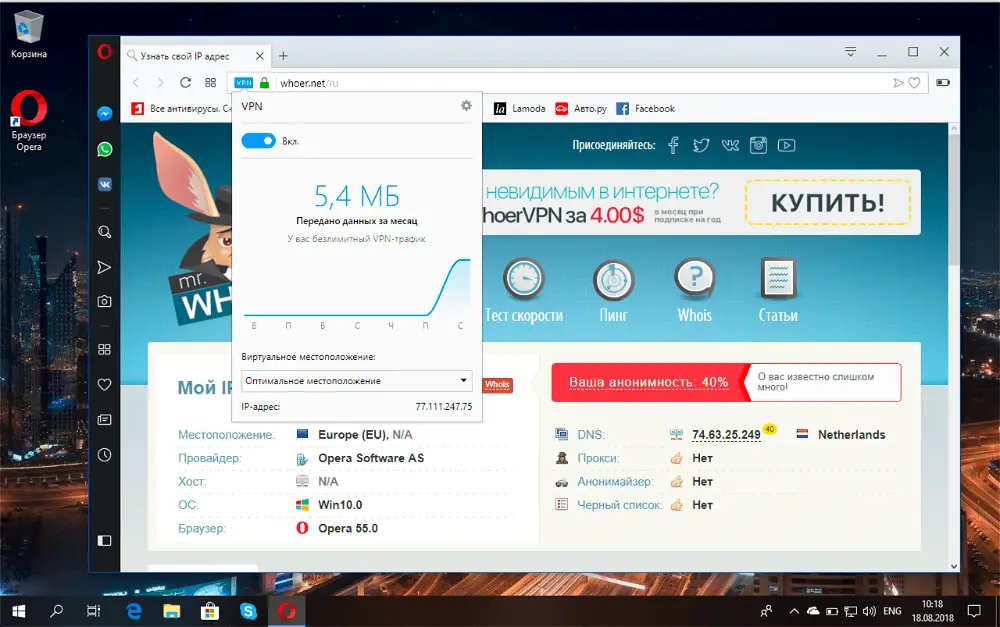
VPN-сервіс підвищує конфіденційність користувачів в Інтернеті за рахунок підвищення безпеки з'єднань, що особливо актуально для небезпечних суспільних мереж. Крім того, VPN ускладнює онлайн трекерам завдання відстеження активності користувача і дозволяє відвідувати сайти, для яких введені регіональні обмеження.
Вимоги: веб-браузер Opera 40 або вище. Переконайтеся, що ви відключили інші проксі сервіси перед використанням VPN в Opera.
Як налаштувати VPN підключення Opera в Windows і Linux
Завантажити Opera Browser + VPN
- У браузері натисніть клавіші Alt + P або перейдіть в меню Opera> Налаштування.
- Виберіть розділ Додатково> Безпека і в секції VPN зробіть активним перемикач Увімкнути VPN.
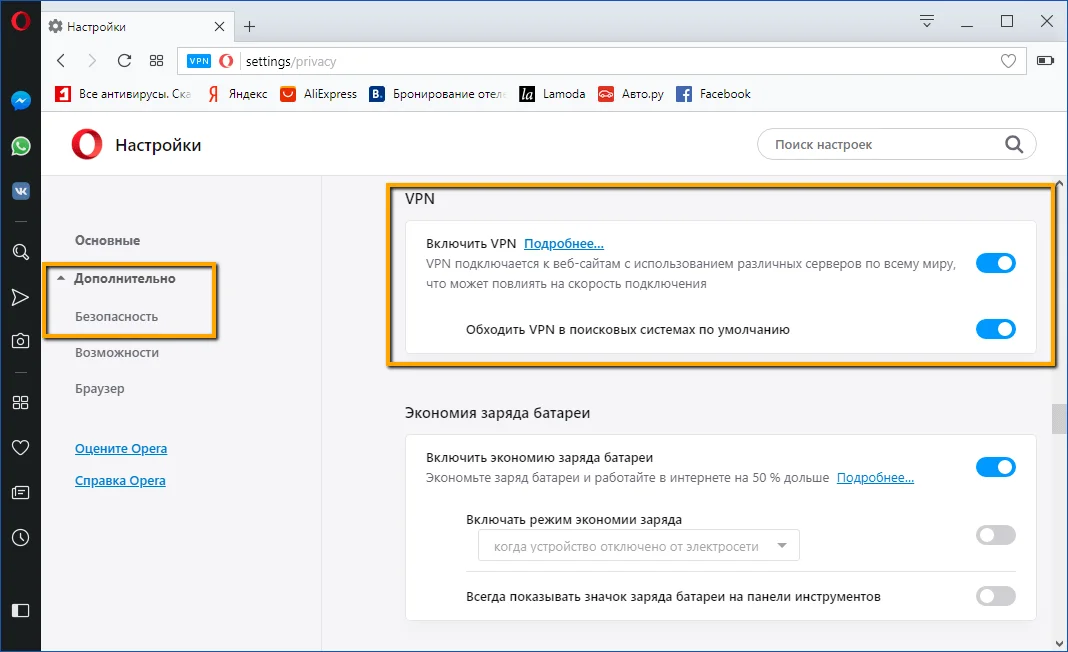
Опція «Обходити VPN в пошукових системах за замовчуванням» буде включена за замовчуванням. Ви можете відключити її, якщо хочете використовувати VPN також і в пошукових системах Google, Яндекс і т.д.
- В адресному рядку браузера повинна з'явитися кнопка VPN.
- Натисніть на іконку для вибору місця розташування сервера або переглянути кількість використаних даних. Коли VPN активний, кнопка буде блакитний.
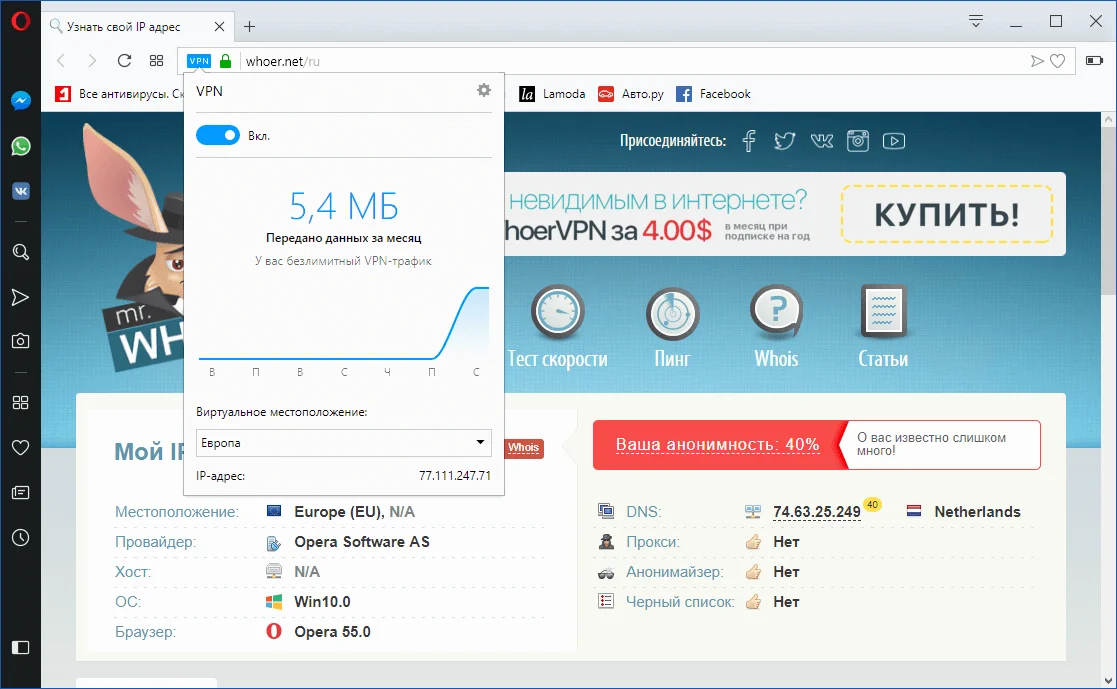
Як налаштувати VPN підключення Opera в MacOS
Завантажити Opera Browser + VPN
- У браузері натисніть клавіші Command +, або перейдіть в меню Opera> Налаштування.
- Виберіть розділ Додатково> Безпека і в секції VPN зробіть активним перемикач Увімкнути VPN.
- В адресному рядку браузера повинна з'явитися кнопка VPN.
- Натисніть на іконку для вибору місця розташування сервера або переглянути кількість використаних даних. Коли VPN активний, кнопка буде блакитний.
Вибір місця розташування VPN сервера
Opera 55 підтримує локації, розділені на регіони: Європа, Азія і США. Ви можете використовувати режим "Оптимальне місце розташування" для вибору оптимального за швидкодією сервера.
Знайшли друкарську помилку? Виділіть і натисніть Ctrl + Enter
Знайшли друкарську помилку?Знайшли друкарську помилку?
Знайшли друкарську помилку?
